SAP-HR项目员工自助系统用户操作手册
SAPHR用户操作手册OM组织管理V
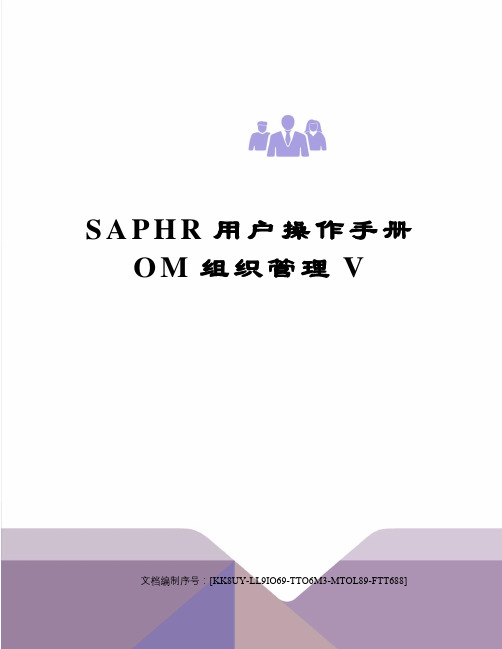
S A P H R用户操作手册O M组织管理V文档编制序号:[KK8UY-LL9IO69-TTO6M3-MTOL89-FTT688]【最新资料,WORD文档,可编辑修改】目录第一章组织管理功能概述该部分主要描述如何在公司人力资源信息系统中对下列组织管理相关业务进行操作:组织机构管理组织机构的创建、变更、撤销与组织机构职能分工等;职位管理组织机构的职位创建与变更的管理等;职务管理职务创建、变更的管理等;部门岗位定员管理部门岗位定员管理、劳动定额管理。
组织机构管理1.1组织机构创建1.1.1业务描述当有新的组织机构通过审批正式成立时,在系统中创建该组织机构。
1.1.2系统操作前提条件操作过程公司菜单路径:SAP菜单->组织管理->信息维护->组织/岗位更改事务代码:PPOME双击“组织/岗位更改”,进入下一页面;图 1进入“组织和工作人员更改”界面,点击“结构搜索”,从搜索结果中选择需要创建的组织机构的上级机构,双击后显示在右侧界面;图 2点击“”按钮,创建新的组织机构,选择下级单位,进入下一页面;图 3维护新建组织机构的相关属性;图 4维护属性需维护数据项维护顺序1基本数据组织单元,有效期,描述2地址街道,城市,邮政编码,国家,电话号码,传真3单位属性批准单位层级,营业执照登,地址,法人代表,公司类型,经营范围4部门属性部门层级,人员编制(单位:人),是否虚岗,备注维护完成后,点击“”按钮,屏幕左下方显示数据已保存。
图 5若要创建其它组织机构,重复上述操作;后续业务1.1.3特殊说明因为误操作,创建了不该创建的组织机构,可以采用以下操作进行组织机构的删除,此操作不同于组织机构撤销。
在“组织和工作人员更改”界面,选择要删除的组织机构,点击鼠标右键,点击菜单中“删除-对象”,删除组织机构。
图 61.2组织机构变更与撤销1.2.1业务描述本操作完成组织机构的更名、撤销。
1.2.2系统操作前提条件操作过程公司菜单路径:SAP菜单->组织管理->信息维护->组织/岗位更改事务代码:PPOME(1)双击“组织/岗位更改”,进入下一页面;图 7(2)进入“组织和工作人员更改”界面,点击“结构搜索”,从搜索结果中选择需要重命名的组织机构,双击后显示在右侧界面;(见下图);图 8(3)在“基本数据”的组织单元信息项中更改组织机构名称;图 9(4)输入组织单位更改后的缩写和全称,点击“”按钮;图 10撤销组织机构;前提:该组织机构下已无关联职位和人员;要撤销组织机构时;在“组织和工作人员更改”界面,选择要删除的组织机构,例如撤销“工业园协办单位1”,点击鼠标右键,点击菜单中“定界-对象”,定界要撤销组织机构。
SAP-HR系统应用培训——基础操作

第 14页
F1&F4帮助
光标臵于栏位内 按“F1”键
光标臵于栏位内 按“F4”键
F4帮助:系统将罗列出 选择的输入框所需录入 的信息。
F1帮助:可以寻求字段 ,菜单,功能和信息方 面的帮助。
第 15页
目 录
用户界面 用户菜单 事务代码和收藏夹 快捷方式
维护用户档案
第 16页
显示选项
“技术名称”, 可以显示事务代码, 方便查询和记忆
第 12页
标准工具栏中的图标
确认/回车 命令栏 保存 返回前一屏 查找下一个 第一页 前一页 后一页
退出该事务代码
取消,不保存退出 打印 查找
最后一页
创建新的会话:最多可同时开6个窗口 在桌面上创建快捷登录方式 帮助
第 13页
状态/信息栏
消息会出现在状态/信息栏,或者跳出一个小窗口, 这取决于用户设臵。以下是一些常见消息: 表示一个错误消息 表示一个警告消息 信息/确认
第 6页
退出系统
点击屏幕右上角X标志 点击黄色退出标志
菜单:系统退出系统
第 7页
目 录
用户界面 用户菜单 事务代码和收藏夹 快捷方式
维护用户档案
第 8页
菜单界面
SAP菜单:系统菜单,显示所有SAP事务
“细节-> 设臵启动事务”可以用来定 义系统登录后预设进入的界面来取代 “中国石化SAP-HR人力资源管理信息 系统”界面
第 4页
修改口令
双击此处修改口令
通常,每个最终用户事先会得到一个“用户名”和预设“口令”。在第一次登陆SAP系统 时,系统会要求你们重新设臵新的口令。请记住你们的新臵口令。
第 5页
多重登录
多重登录时,SAP系统出于安全 考虑,以上对话框会出现。 不同的选 择将导致不同的结果。 关闭已有的登陆。同时关闭已经开 始的操作,输入系统但尚未保存的数 据将自动删除。 同时采用同一用户登陆,此选项会 出现在登陆表,列出每次登陆时间, 可以选择性的关闭其中一个。 取消登陆。 多重登陆的窗口主要是考虑到安 全因素。有时也是需要的。比如创建 新的事务,一旦退出其中一个登陆, 其他事务还是继续存在的。
金风科技SAP HR系统员工自助操作手册

我的申请 个人信息 考勤&薪酬信息 绩效考核 员工搜索
2、 我的申请页面
休假申请 补漏刷卡申请 加班申请 加班确认申请 外出申请 转正申请 公司内异动申请 公司间异动申请 离职申请 调薪申请 公司奖励假申请 员工培训效果评估 员工培训申请 常驻办公地变更申请 以 上 流 程 中“ 调 薪 申 请 ”和“ 公 司 奖 励 假 申 请 ”的 发 起 人 为 部 门 负 责 人 ;“ 加 班 申 请 ” 与“ 加 班 确 认 申 请 ”的 发 起 人 为 员 工 本 人 或 者 部 门 考 勤 员( 根 据 各 公 司 业 务 需 求 定 );“ 转 正申请”的发起人为员工本人或者部门负责人(根据各公司业务需求定);其他流程的发 起人都为员工本人。
第六节 搜索同事 ········································································································60
6.1 条件搜索 ··············································································································································· 60
2.1 通过概览页面进入功能页······················································································································ 2 2.2 根据页面导航进入功能页面·················································································································· 3
人力资源管理系统员工自助服务手册
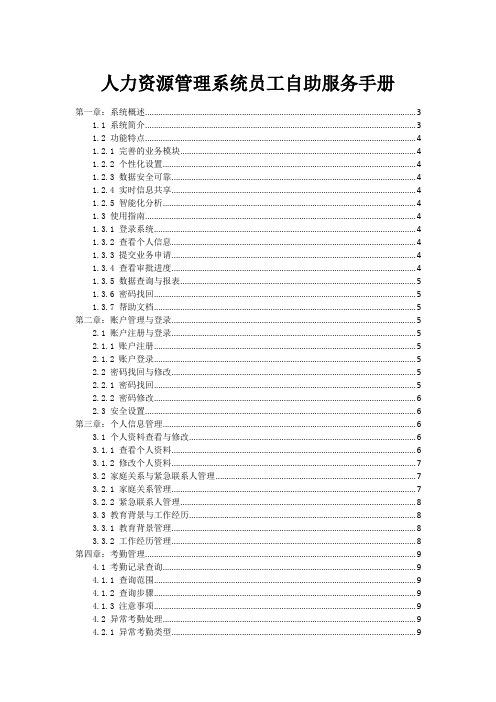
人力资源管理系统员工自助服务手册第一章:系统概述 (3)1.1 系统简介 (3)1.2 功能特点 (4)1.2.1 完善的业务模块 (4)1.2.2 个性化设置 (4)1.2.3 数据安全可靠 (4)1.2.4 实时信息共享 (4)1.2.5 智能化分析 (4)1.3 使用指南 (4)1.3.1 登录系统 (4)1.3.2 查看个人信息 (4)1.3.3 提交业务申请 (4)1.3.4 查看审批进度 (4)1.3.5 数据查询与报表 (5)1.3.6 密码找回 (5)1.3.7 帮助文档 (5)第二章:账户管理与登录 (5)2.1 账户注册与登录 (5)2.1.1 账户注册 (5)2.1.2 账户登录 (5)2.2 密码找回与修改 (5)2.2.1 密码找回 (5)2.2.2 密码修改 (6)2.3 安全设置 (6)第三章:个人信息管理 (6)3.1 个人资料查看与修改 (6)3.1.1 查看个人资料 (6)3.1.2 修改个人资料 (7)3.2 家庭关系与紧急联系人管理 (7)3.2.1 家庭关系管理 (7)3.2.2 紧急联系人管理 (8)3.3 教育背景与工作经历 (8)3.3.1 教育背景管理 (8)3.3.2 工作经历管理 (8)第四章:考勤管理 (9)4.1 考勤记录查询 (9)4.1.1 查询范围 (9)4.1.2 查询步骤 (9)4.1.3 注意事项 (9)4.2 异常考勤处理 (9)4.2.1 异常考勤类型 (9)4.2.3 注意事项 (10)4.3 请假与加班管理 (10)4.3.1 请假管理 (10)4.3.2 加班管理 (10)4.3.3 注意事项 (10)第五章:薪酬福利管理 (10)5.1 薪资查询与发放 (11)5.1.1 薪资查询 (11)5.1.2 薪资发放 (11)5.2 社会保险与公积金查询 (11)5.2.1 社会保险查询 (11)5.2.2 公积金查询 (11)5.3 福利待遇查询 (11)5.3.1 福利待遇概览 (11)5.3.2 福利待遇详情 (12)第六章:培训与发展 (12)6.1 培训报名与查询 (12)6.1.1 培训报名流程 (12)6.1.2 培训查询 (12)6.2 培训考核与认证 (12)6.2.1 培训考核 (12)6.2.2 培训认证 (13)6.3 个人发展计划 (13)6.3.1 制定个人发展计划 (13)6.3.2 提交个人发展计划 (13)6.3.3 跟踪与评估 (13)第七章:绩效考核管理 (13)7.1 绩效考核流程 (13)7.1.1 绩效考核目的 (13)7.1.2 绩效考核周期 (13)7.1.3 绩效考核流程 (13)7.2 绩效结果查询 (14)7.2.1 查询渠道 (14)7.2.2 查询内容 (14)7.3 绩效改进计划 (14)7.3.1 改进计划制定 (14)7.3.2 改进计划执行 (14)7.3.3 改进计划反馈 (15)第八章:员工关系管理 (15)8.1 员工入职与离职 (15)8.1.1 入职管理 (15)8.1.2 离职管理 (15)8.2 异动管理 (16)8.2.2 异动申请与审批 (16)8.2.3 异动手续 (16)8.3 员工关怀与投诉 (16)8.3.1 员工关怀 (16)8.3.2 投诉处理 (16)第九章:报表查询与导出 (16)9.1 考勤报表 (17)9.1.1 报表简介 (17)9.1.2 查询方法 (17)9.1.3 导出方法 (17)9.2 薪酬报表 (17)9.2.1 报表简介 (17)9.2.2 查询方法 (17)9.2.3 导出方法 (17)9.3 员工信息报表 (17)9.3.1 报表简介 (17)9.3.2 查询方法 (18)9.3.3 导出方法 (18)第十章:常见问题与解答 (18)10.1 系统使用问题 (18)10.1.1 如何登录人力资源管理系统? (18)10.1.2 忘记密码怎么办? (18)10.1.3 如何修改个人信息? (18)10.1.4 系统不支持哪种浏览器? (18)10.2 功能操作问题 (18)10.2.1 如何查看工资条? (18)10.2.2 如何申请请假? (18)10.2.3 如何查询考勤记录? (19)10.2.4 如何查看培训课程? (19)10.3 常见错误与解决方案 (19)10.3.1 提示“系统错误”,怎么办? (19)10.3.2 无法提交申请,提示“信息不完整”,怎么办? (19)10.3.3 文件失败,提示“文件损坏”,怎么办? (19)10.3.4 无法查看工资条,提示“权限不足”,怎么办? (19)第一章:系统概述1.1 系统简介人力资源管理系统(Human Resource Management System,简称HRMS)员工自助服务系统,是一款面向企业内部员工,提供全面、便捷的人力资源管理服务的软件平台。
sap hr简要操作
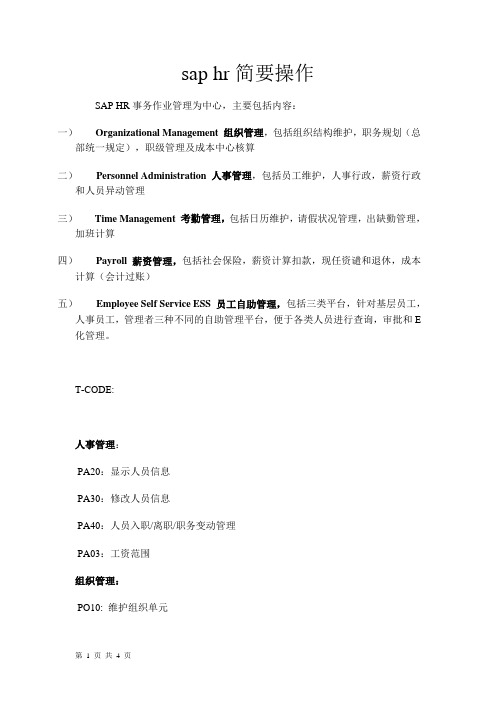
sap hr简要操作SAP HR事务作业管理为中心,主要包括内容:一)Organizational Management 组织管理,包括组织结构维护,职务规划(总部统一规定),职级管理及成本中心核算二)Personnel Administration 人事管理,包括员工维护,人事行政,薪资行政和人员异动管理三)Time Management 考勤管理,包括日历维护,请假状况管理,出缺勤管理,加班计算四)Payroll 薪资管理,包括社会保险,薪资计算扣款,现任资谴和退休,成本计算(会计过账)五)Employee Self Service ESS 员工自助管理,包括三类平台,针对基层员工,人事员工,管理者三种不同的自助管理平台,便于各类人员进行查询,审批和E 化管理。
T-CODE:人事管理:PA20:显示人员信息PA30:修改人员信息PA40:人员入职/离职/职务变动管理PA03:工资范围组织管理:PO10: 维护组织单元PO13:维护职位PPOM_OLD/PPOS_OLD/PPOC_OLD: 修改/显示/创建组织架构(以树状结构显示)PPOME/PPOSE/PPOCE:修改/显示/创建组织架构(以树状结构显示)汇报关系:Z1HROM005:查询汇报关系层次报表自助服务平台:ZESS:员工自助服务Z1HR:人事管理自助服务PPMDT:管理员自助服务组织管理五要素:组织单元(O),JOB(C),POSITION职位(S),COST CENTER(K),PERSON(P)汇报关系建立三种途径:一)PPOM_OLD,点职位->编辑->首要位置(职位->创建)二)PO13维护职务与职位的关系及组织单元时,设时定义职位到职位的关系三)PPOM_OLD,点职位->编辑->提高(组织单元),维护大批量跨组织单元的汇报关系建好后,通过Z1HROM005,查职位逐层汇报对象报表组织管理:一)PPOM_OLD点组织单元->新建二)点职员配置,创建职位三)点职位->分配配置->主成本中心四)分配后PA30,修改人员信息五)组织单元,分配成本中心->分配配置->主成本中心人事管理一)PA40创建人事信息,修改基本数据二)PA30 进行修改三)PA20或通过PPMDT查看维护信息的准确性考勤管理一)PA30 修改查看考勤管理部分二)PT60 评估时间代码三)PT61 评估时间报表输出四)PPMDT 刷卡记录数据转入,1)先转入DAT,TXT文本转入2)再转入2011表(人员资料表,用PA30查看)五)可进业务平台,SBWP查看当前业务状态。
SAP系统用户操作手册(DOCX 84页)
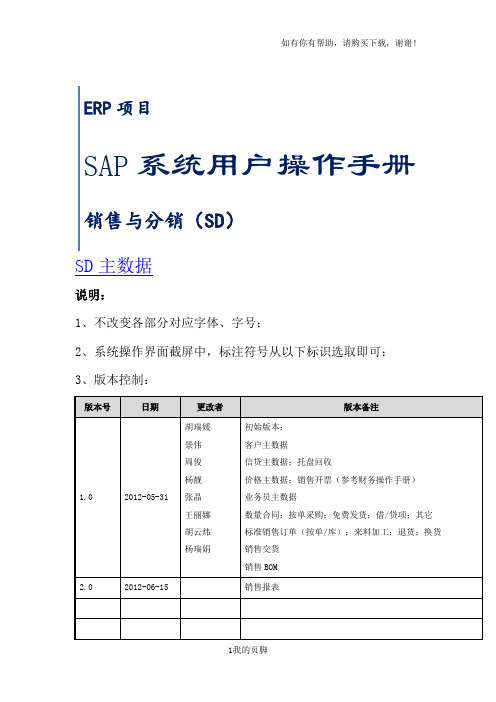
ERP项目SAP系统用户操作手册销售与分销(SD)SD主数据说明:1、不改变各部分对应字体、字号;2、系统操作界面截屏中,标注符号从以下标识选取即可:3、版本控制:目录1SD主数据 ..................................................................................................... 错误!1.1客户主数据..................................................................................... 错误!1.1.1创建客户主数据........................................................................ 错误!1.1.2更改客户主数据........................................................................ 错误!1.1.3显示客户主数据........................................................................ 错误!1.1.4系统操作要点说明.................................................................... 错误!1.2信贷主数据..................................................................................... 错误!1.2.1创建/更改信贷主数据 .............................................................. 错误!1.2.2显示信贷主数据........................................................................ 错误!1.2.3显示信贷更改 ........................................................................... 错误!1.2.4信贷主数据清单........................................................................ 错误!1.2.5系统操作要点说明.................................................................... 错误!1.3销售价格主数据............................................................................. 错误!1.3.1创建条件记录 ........................................................................... 错误!1.3.2更改条件记录 ........................................................................... 错误!1.3.3显示条件记录 ........................................................................... 错误!1.3.4系统操作要点说明.................................................................... 错误!1.4业务员主数据................................................................................. 错误!1.4.1创建业务员主数据.................................................................... 错误!1.4.2更改业务员主数据.................................................................... 错误!1.4.3显示业务员主数据.................................................................... 错误!1.4.4系统操作要点说明.................................................................... 错误!1.5物料清单(销售BOM)................................................................ 错误!1.5.1创建物料清单(销售BOM)................................................... 错误!1.5.2更改物料清单(销售BOM)................................................... 错误!1.5.3显示物料清单(销售BOM)................................................... 错误!1.5.4系统操作要点说明.................................................................... 错误! 2销售订单业务............................................................................................... 错误!2.1数量合同 ........................................................................................ 错误!2.1.1创建数量合同 ........................................................................... 错误!2.1.2更改数量合同 ........................................................................... 错误!2.1.3显示数量合同 ........................................................................... 错误!2.1.4系统操作要点说明.................................................................... 错误!2.2销售订单-标准 ............................................................................... 错误!2.2.1创建销售订单 ........................................................................... 错误!2.2.2销售订单审批 ........................................................................... 错误!2.2.3更改销售订单 ........................................................................... 错误!2.2.4显示销售订单 ........................................................................... 错误!2.2.5系统操作要点说明.................................................................... 错误!2.3销售订单-按单采购........................................................................ 错误!2.4销售订单-免费发货........................................................................ 错误!。
SAP-HR简易操作卡
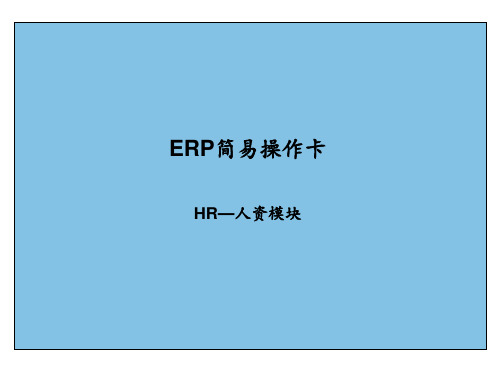
ERP用户手册 ERP知识栏目
ERP培训材料
学习使用ERP/SAP的资源 感谢下载
ERP/SAP帮助热线电话:4113 6
ERP简易操作卡
编号:HR01-01 创建新的组织单位和岗位
事务代码:PPOME
图例操作
操作步骤详解
1、修改创建新组织单位或岗位的开 始时间。
2、点击结构搜索,找到组织结构。
3、双击组织机构。
注意 1.对组织单位进行操作前,一定要在“日期和 预览期间”指定具体的操作日期,否则系统默 认是当前日期。
ERP用户手册 ERP知识栏目
ERP培训材料
学习使用ERP/SAP的资源 感谢下载
ERP/SAP帮助热线电话:4113 8
ERP简易操作卡
编号:HR01-02 修改组织单位和岗位的相关信息
图例操作 (一)事务代码:PPOME
操作步骤详解
1、修改维护组织单位的开始日期。
2、点击结构搜索,找到组织结构。
3、双击组织机构。
4、双击需要维护的组织单位。图以 新创建的其他部门为例。
5、在标签页中选中需要维护的子类 型。
6、点击创建按钮,维护相关信息。 图以内设机构信息为例。
点击保存按钮。
ERP用户手册 ERP知识栏目
ERP培训材料
ERP用户手册 ERP知识栏目
ERP培训材料
学习使用ERP/SAP的资源 感谢下载
ERP/SAP帮助热线电话:4113 5
ERP简易操作卡
编号:HR01-01 创建新的组织单位和岗位
操作步骤
• 创建新的组织单位和岗位
(1)在左上方查询区系统提供结构搜索、检索项等查询方式。 (2)通过查找查询条件检索,在结构区选中要创建单位或岗位的
某集团SAPHR人力资源系统用户操作手册

某集团SAPHR人力资源系统用户操作手册第六章招聘管理 (1)第一节功能概述 (1)第二节招聘计划管理 (2)2.1.保护招聘计划信息 (2)2.2.招聘计划明细表 (5)2.3.日常招聘进度表 (8)第三节招聘过程管理 (10)3.1.招聘活动管理 (10)3.2.申请人管理 (15)3.3.申请人入职管理 (50)第四节信息库管理 (54)4.1.招聘渠道管理 (54)4.2.面试题库管理 (64)第五节报表与工具 (64)5.1.报表 (64)5.2.工具 (69)第六章招聘管理第一节功能概述该部分要紧描述如何在SAP系统中对下列业务情况进行操作:1、招聘需求与计划2、招聘过程3、信息库管理4、报表与工具第二节招聘计划管理2.1.保护招聘计划信息(1)菜单路径与事务代码菜单路径SAP菜单→招聘管理→招聘计划管理→保护招聘计划信息事务代码ZPP02_9581(2)操作过程1、首先,我们登陆到SAP系统,在SAP菜单下按照上面的菜单路径找到保护年度招聘计划,如下图:图.1.2、双击保护招聘计划信息,进入“保护计划数据:专家模式”界面,分别保护组织机构、子类型、有效期间,如下图:字段全面说明:字段名称输入类型用途备注对象ID 必输项是此次填报招聘需求的单位子类型必输项选择招聘计划的类型(年度/日常)年度计划务必以财年为区间有效时间必输项选择招聘计划定制的时间保护3、进入保护年度招聘计划页面,选择“对象ID”后的按钮,进行招聘需求组织机构的选择(如下图.3.),对象ID字段后面就会出现刚才我们选择的组织机构“稳健医疗(黄冈)有限责任公司人力资源部”。
然后,选择子类型信息,点击左上角的创建按钮(如下图.4.)进入下一界面。
字段名称输入类型用途备注招聘计划序号自动输出对应信息类型4002中的招聘计划用于统计职务名称自动输出由职务编码自动带出职务名称有效输入年度计划以财年为单位保护4、保护完以上所有信息后,点击“储存”即可(3)注意事项特殊说明1、问题描述与引起原因:保护年度计划或者日常计划时,进入招聘计划界面时报错,如下图:2、解决方法:保护年度计划招聘时以财年为时间单位(如:20091001-20100930);保护日常招聘计划以一天为时间单位(如:20090101-20090101)2.2.招聘计划明细表(1)菜单路径与事务代码菜单路径SAP菜单→招聘管理→招聘计划管理→招聘计划明细表事务代码ZHRPB002(2)操作过程1、首先,我们登陆到SAP系统,在SAP菜单下按照上面的菜单路径找到招聘计划明细表,然后双击,如下图:2、双击进入招聘计划明细表选择界面,分别选择组织机构O的对象ID/数据选择期间,如下图:3、双击执行按钮,进入招聘计划表界面查询,如下图:(3)注意事项1、招聘计划明细表,按组织部门查询,查询对象选择方式如下A、以部门为单位查询B.查询部门下属机构C.若查询整个公司招聘计划,则需全选公司各级组织机构2.3.日常招聘进度表(1)菜单路径与事务代码菜单路径SAP菜单→招聘管理→招聘计划管理→日常招聘进度表事务代码ZHRPB003(2)操作过程1、首先,我们登陆到SAP系统,在SAP菜单下按照上面的菜单路径找到日常招聘进度表,如下图:2、双击日常招聘进度表,分别保护查询对象的ID号与查询期间,如下图:3、双击执行按钮,进入招聘进度表界面查询(3)注意事项特殊说明:查询范围的选择方式与年度培训计划选择方式一致,详见2.2.的特殊说明。
- 1、下载文档前请自行甄别文档内容的完整性,平台不提供额外的编辑、内容补充、找答案等附加服务。
- 2、"仅部分预览"的文档,不可在线预览部分如存在完整性等问题,可反馈申请退款(可完整预览的文档不适用该条件!)。
- 3、如文档侵犯您的权益,请联系客服反馈,我们会尽快为您处理(人工客服工作时间:9:00-18:30)。
柳工员工自助系统操作手册
文档准备:崔昭
项目经理:李贵峰
项目文档编号:
文档日期: 2008年09月15日
最终用户手册HAN Page: 1 of15
文档信息
项目名称: 柳工hr项目
项目经理: 李贵峰文档版本:V1.0
项目阶段: 上线准备版本发布日期: 2008-09-15
撰写人: 崔昭撰写日期: 2008-09-15
审批人: 审批日期:
修改记录
日期撰写人员版本备注
分发列表
由日期职务电话
到行动* 截至日期职务签字
月日
月日
* 行动类型:请注明批准、审阅、通知、存档、要求行动、参加会议等类型
至被分发者:
出于文档管理的目的,在您收到本文档时,若审阅无误请在相关的栏目中签署您的姓名;如果您收到的是电子版本,请以书面或电子邮件的方式通知文档分发人。
最终用户手册HAN Page: 2 of15
柳工员工自助系统操作手册
1、hosts设置
在本机的系统盘
C:\WINDOWS\system32\
drivers\etc下找到hosts文
件
用记事本打开,添加如图
内容并保存
172.16.168.238 lgepi
172.16.168.253 lgeprd
172.16.168.222 lgebia
最终用户手册HAN Page: 3 of15
2、浏览器设置
2.1浏览器推荐使用
Internet Explorer6.0 sp2
设置如下:打开浏览器,
工具→internet选项→安
全,点击受信任站点,站
点,将
:5
0000/irj/portal添加进去
最终用户手册HAN Page: 4 of15
2.2、再点击隐私,移动滑
块至最低,接受所有
Cookie,并把阻止弹出窗
口前面的勾去掉
然后点击确定。
3、使用代理服务器上
网的用户,请将
添
加到例外
最终用户手册HAN Page: 5 of15
4、请在自己电脑中安
装pdf阅读工具,
Adobe Reader或者Foxit
Reader等。
最终用户手册HAN Page: 6 of15
5、登录系统地址:
http://lgepi.liugong.co
m:50000/irj/portal
输入用户名密码
注意第一次登录系统需
要更改初始密码
最终用户手册HAN Page: 7 of15
6、系统操作
6.1个人数据
更改密码后进入系统,进
入员工自助后,页面默认
为“个人数据”概览页。
点击“编辑”按钮进入个
人信息详细页面,查看个
人信息的详细内容,包括
性别、出生日期、出生国
家、籍贯、婚姻状况等信
息。
说明:员工只有查看信息
的权限
注意:查看完毕请返回上
一步至概览页,然后再进
行下一步的操作,后面的
地址信息,家庭成员等几
项均为如此,每次点击新
的页面前均要点击上一
步,把本页面的内容返回
至最初的页面内容。
最终用户手册HAN Page: 8 of15
6.2地址信息
点击地址信息,进入地址
信息查看界面,分为户部
地址,现住址,有效联系
地址几部分,分别可以点
击编辑,进行查看修改。
注意:户籍地址不可自己
编辑修改,现住址和有效
联系地址允许用户自己
维护。
选择要维护的地址类型,
点击编辑按钮进去,对自
己地址信息进行维护,维
护完点检查,看维护信息
是否完整。
最终用户手册HAN Page: 9 of15
然后点击保存按钮进行
保存。
点击转至地址概览。
最终用户手册HAN Page: 10 of15
6.3家庭成员
家庭成员部分,均可以自
己进行维护,和维护地址
信息方法一致。
最终用户手册HAN Page: 11 of15
6.4银行细目
银行细目,展示了个人工
资卡所在银行信息,只可
查看,不可更改。
最终用户手册HAN Page: 12 of15
6.5报酬声明
报酬声明,可以查看自己
每个月工资单。
默认状态
是当前月的工资单,点击
显示概览,可以选择查看
其他月份的工资单。
最终用户手册HAN Page: 13 of15
6.6时间报表
时间报表,可以查看自己
2、点击这个按钮的缺勤情况,选择时间,
然后点击执行,即可查
看。
1、选择日期期间
最终用户手册HAN Page: 14 of15
最终用户手册HAN Page: 15 of15。
